7 cách để khắc phục Google Maps chạy chậm

Cho đến nay, Google Maps(Google Maps) là ứng dụng chỉ đường phổ biến và được sử dụng rộng rãi nhất. Nhưng giống như bất kỳ ứng dụng nào khác, nó cũng phải đối mặt với các vấn đề. Đôi khi nhận được phản hồi chậm là một trong những vấn đề như vậy. Cho dù bạn đang cố gắng vượt lên trước khi đèn giao thông(traffic light) chuyển sang màu xanh lá cây hay bạn đang cố gắng hướng dẫn tài xế taxi , thì việc làm việc với (cab driver)Google Maps chậm có thể là một trải nghiệm rất căng thẳng. Vì vậy, chúng tôi sẽ hướng dẫn bạn cách khắc phục Google Maps chạy chậm trên thiết bị Android .

Cách khắc phục Google Maps chạy chậm(How to Fix Slow Google Maps)
Tại sao Google Maps quá chậm trên Android?(Why is Google Maps so slow on Android?)
Điều này có thể do bất kỳ lý do nào, chẳng hạn như:
- Bạn có thể đang chạy phiên bản (older version) Google Maps(of Google Maps) cũ hơn . Nó sẽ hoạt động chậm hơn vì các máy chủ của Google được tối ưu hóa để chạy phiên bản mới nhất của ứng dụng hiệu quả hơn.
- Bộ nhớ cache Dữ liệu(Data cache may be overloaded) của Google Maps có thể bị quá tải , khiến ứng dụng mất nhiều thời gian hơn để tìm kiếm thông qua bộ nhớ cache của ứng dụng.
- Nó cũng có thể là do Cài đặt thiết bị(Device Settings) ngăn ứng dụng hoạt động bình thường.
Lưu ý:(Note:) Vì điện thoại thông minh không có các tùy chọn Cài đặt(Settings) giống nhau và chúng khác nhau giữa các nhà sản xuất, do đó(manufacturer hence) , hãy đảm bảo cài đặt chính xác trước khi thay đổi bất kỳ cài đặt nào.
Phương pháp 1: Cập nhật Google Maps(Method 1: Update Google Maps)
Đảm(Make) bảo rằng ứng dụng của bạn được cập nhật lên phiên bản mới nhất. Khi các bản cập nhật mới được phát hành, các phiên bản cũ của ứng dụng có xu hướng hoạt động chậm hơn. Để cập nhật ứng dụng:
1. Mở Cửa hàng Play( Play Store) trên điện thoại Android của bạn.
2. Tìm kiếm Google Maps. Nếu bạn đang chạy phiên bản cũ hơn của ứng dụng, sẽ có tùy chọn Cập nhật(Update) .
3. Nhấn vào Cập nhật(Update) , như được hiển thị.

4. Sau khi cập nhật xong, chạm vào Mở(Open) từ cùng một màn hình.
Google Maps hiện sẽ chạy nhanh hơn và hiệu quả hơn.
Phương pháp 2: Bật Độ chính xác của Vị trí trên Google
(Method 2: Enable Google Location Accuracy
)
Bước tiếp theo bạn có thể thực hiện để khắc phục Google Maps chạy chậm là bật Độ chính xác vị trí của Google(Google Location Accuracy) :
1. Điều hướng đến Cài đặt(Settings ) trên thiết bị của bạn.
2. Di chuyển đến tùy chọn Vị trí(Location ) , như được hiển thị.

3. Nhấn vào Nâng cao(Advanced) , như được tô sáng.

4. Nhấn vào Độ chính xác của vị trí trên Google(Google Location Accuracy ) để BẬT.

Điều này sẽ giúp tăng tốc mọi thứ và ngăn chặn vấn đề Google Maps làm chậm Android(Android issue) .
Cũng đọc: (Also Read:) Khắc phục sự cố Google Maps(Fix Google Maps) không hoạt động trên Android
Phương pháp 3: Xóa bộ nhớ cache của ứng dụng(Method 3: Clear App Cache)
Xóa Bộ nhớ cache của Google Maps(Google Maps Cache) sẽ cho phép ứng dụng loại bỏ dữ liệu không cần thiết và chỉ hoạt động với dữ liệu được yêu cầu. Đây là cách bạn có thể xóa bộ nhớ cache cho Google Maps để khắc phục (Google Maps)Google Maps chạy chậm :
1. Điều hướng đến Cài đặt thiết bị.(Settings.)
2. Nhấn vào Ứng dụng.(Apps.)
3. Định vị và nhấn vào Bản đồ( Maps) , như được hiển thị.

4. Nhấn vào Storage & Cache , như được mô tả.

5. Cuối cùng, chạm vào Clear Cache.

Phương pháp 4: Tắt Chế độ xem vệ tinh(Method 4: Turn-Off Satellite View)
Về mặt hình ảnh, Chế độ xem vệ tinh(Satellite View) trên Google Maps thường là câu trả lời cho lý do tại sao Google Maps chạy chậm như vậy trên Android . Tính năng này tiêu tốn nhiều dữ liệu và hiển thị lâu hơn, đặc biệt nếu kết nối Internet(internet connectivity) của bạn kém. Đảm(Make) bảo tắt Chế độ xem vệ tinh(Satellite View) trước khi sử dụng Google Maps để chỉ đường, như hướng dẫn bên dưới:
Tùy chọn 1: Thông qua Tùy chọn loại bản đồ(Option 1: Through Map Type Option)
1. Mở ứng dụng Google Maps trên điện thoại thông minh của bạn.
2. Nhấn vào biểu tượng được đánh dấu(highlighted icon) trong hình đã cho.

3. Trong tùy chọn Loại bản đồ(Map Type) , chọn Mặc định(Default) thay vì Vệ tinh.
Tùy chọn 2: Thông qua Menu Cài đặt(Option 2: Through Settings Menu)
1. Khởi chạy Bản đồ và nhấn vào biểu tượng Hồ sơ(Profile icon) của bạn từ góc trên cùng bên phải.
2. Sau đó, nhấn vào Cài đặt(Settings) .
3. Tắt công tắc cho Bắt đầu Bản đồ trong(Start Maps in the satellite view ) tùy chọn chế độ xem vệ tinh.
Ứng dụng sẽ có thể phản hồi các hành động của bạn nhanh hơn rất nhiều so với ở Chế độ xem vệ tinh(Satellite View) . Bằng cách này, vấn đề Google Maps chạy chậm trên điện thoại Android sẽ được giải quyết.
Cũng nên đọc:(Also Read:) Cách cải thiện độ chính xác của GPS(GPS Accuracy) trên Android
Phương pháp 5: Sử dụng Maps Go(Method 5: Use Maps Go)
Có thể Google Maps phản hồi chậm do điện thoại của bạn không đáp ứng các thông số kỹ thuật và dung lượng lưu trữ(storage space) cần thiết để ứng dụng chạy hiệu quả. Trong trường hợp này, có thể hữu ích khi sử dụng ứng dụng thay thế, Google Maps Go, vì ứng dụng này đã được thiết kế để chạy trơn tru trên các thiết bị có thông số kỹ thuật không tối ưu.
1. Mở Cửa hàng Play(Play Store) và tìm kiếm bản đồ.(maps go.)
2. Sau đó, nhấp vào Cài đặt. (Install. )Ngoài ra, hãy tải xuống Maps Go từ đây.(download Maps Go from here.)

Mặc dù, nó đi kèm với những nhược điểm của nó:
- Maps Go không thể đo khoảng cách(cannot measure the distance ) giữa các điểm đến.
- Hơn nữa, bạn không thể lưu địa chỉ Nhà riêng và Cơ quan,(cannot save Home and Work addresses,) thêm Nhãn riêng cho các địa điểm hoặc chia sẻ (Private)vị trí Trực tiếp(Live location) của mình .
- Bạn cũng không thể tải xuống các vị trí(cannot download locations) .
- Bạn sẽ không thể sử dụng ứng dụng Ngoại tuyến(Offline) .
Phương pháp 6: Xóa bản đồ ngoại tuyến(Method 6: Delete Offline Maps)
Bản đồ Ngoại tuyến(Offline Map) là một tính năng tuyệt vời trên Google Maps , cho phép bạn chỉ đường đến các vị trí đã lưu nhất định. Nó hoạt động tốt trong các khu vực kết nối internet(internet connectivity) thấp và thậm chí, ngoại tuyến. Tuy nhiên, tính năng chiếm khá nhiều dung lượng lưu trữ(storage space) . Nhiều vị trí đã lưu có thể là lý do khiến (Multiple)Google Maps chạy chậm . Dưới đây là cách xóa bản đồ ngoại tuyến đã lưu trữ:
1. Khởi chạy ứng dụng Google Maps .
2. Nhấn vào biểu tượng Hồ sơ(Profile icon) của bạn từ góc trên cùng bên phải
3. Nhấn Bản đồ ngoại tuyến(Offline Maps) , như được hiển thị.

4. Bạn sẽ thấy danh sách các vị trí đã lưu. Chạm vào biểu tượng dấu ba chấm(three-dotted icon) bên cạnh vị trí bạn muốn xóa, sau đó chạm vào Xóa(Remove) .
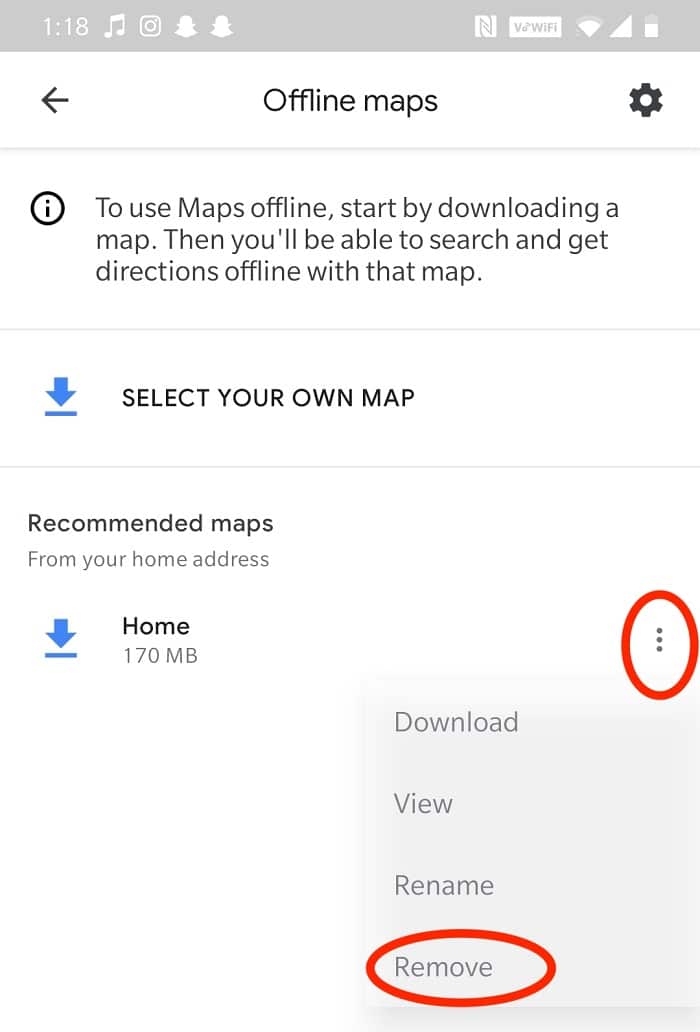
Cũng nên đọc:(Also Read:) Cách kiểm tra giao thông(Traffic) trên Google Maps
Phương pháp 7: Cài đặt lại Google Maps(Method 7: Re-install Google Maps)
Nếu vẫn không thành công, hãy thử gỡ cài đặt rồi tải xuống lại ứng dụng từ Cửa hàng Google Play(Google Play Store) để khắc phục sự cố Google Maps chạy chậm.( fix the slow Google Maps issue.)
1. Khởi chạy ứng dụng Cài đặt(Settings) trên điện thoại của bạn.
2. Nhấn Ứng dụng(Applications) > Bản đồ(Maps) , như được hiển thị.

3. Sau đó, chạm vào Gỡ cài đặt bản cập nhật.(Uninstall Updates.)
Lưu ý:(Note:) Vì Maps là ứng dụng được cài đặt sẵn, theo mặc định, do đó bạn không thể gỡ cài đặt nó một cách đơn giản, giống như các ứng dụng khác.

4. Tiếp theo, khởi động lại điện thoại của bạn.(reboot your phone.)
5. Khởi chạy Google Play Store.
6. Tìm kiếm Google Maps và nhấn Cài đặt(Install ) hoặc nhấp vào đây.(click here.)
Câu hỏi thường gặp (FAQ)(Frequently Asked Questions (FAQ))
Q1. Làm cách nào để làm cho Google Maps nhanh hơn?(Q1. How do I make Google Maps faster?)
Bạn có thể làm cho Google Maps nhanh hơn(Google Maps faster) bằng cách tắt chế độ Chế độ xem vệ tinh(Satellite View mode) và bằng cách xóa các vị trí đã lưu khỏi Bản đồ ngoại tuyến(Offline Maps) . Các tính năng này mặc dù khá hữu ích nhưng lại sử dụng nhiều dung lượng lưu trữ và dữ liệu di động dẫn đến (storage space)Google Maps chạy chậm .
Quý 2. Làm cách nào để tăng tốc Google Maps trên Android?(Q2. How do I speed up Google Maps on Android?)
Bạn có thể tăng tốc Google Maps trên thiết bị Android bằng cách xóa Bộ nhớ cache của Google Maps(Google Maps Cache) hoặc bằng cách bật Độ chính xác vị trí của Google(Google Location Accuracy) . Các cài đặt này cho phép ứng dụng hoạt động tốt nhất.
Khuyến khích:(Recommended:)
- Cách sửa lỗi Nhấn(Fix Tap) để tải Snapchat(Load Snapchat Error)
- Sửa tin nhắn Facebook đã gửi(Fix Facebook Message Sent) nhưng không gửi được(Delivered)
- Cách khắc phục loa Android(Fix Android Speaker) không hoạt động
- Cách sử dụng hai WhatsApp trong một điện thoại Android(Android Phone)
Chúng tôi hy vọng bạn có thể hiểu tại sao Google Maps chạy chậm trên Android(why is Google Maps so slow on Android) và có thể khắc phục sự cố Google Maps chạy chậm( fix slow Google Maps issue) . Hãy cho chúng tôi biết phương pháp nào phù hợp nhất với bạn. Nếu bạn có bất kỳ truy vấn hoặc đề xuất nào, hãy thả chúng vào phần bình luận(comment section) .
Related posts
Fix Google Maps không nói về Android
Fix Google Maps không hiển thị chỉ đường trong Android
10 Ways ĐẾN Fix Slow Page Loading Trong Google Chrome
3 Ways Để cập nhật cửa hàng Google Play [Cập nhật lực lượng]
10 Ways để Fix Google Photos Không Backing Up
9 Ways để Fix Instagram Direct Messages không làm việc (DMs không làm việc)
Làm thế nào để Disable Google Assistant On Lock Screen
3 Ways để Hide Apps trên Android Without Root
11 Tips ĐẾN Fix Google Pay KHÔNG Working Issue
7 Ways đến Fix Android bị mắc kẹt trong Safe Mode
9 Ways để Fix Message Không Sent Error trên Android
Cách khắc phục lỗi máy chủ trong Cửa hàng Google Play
Cách xóa Google Account khỏi Android Device của bạn
Cách thả Pin trên Google Maps (Mobile and Desktop)
10 Ways để Fix Google Play Store Has Stopped Working
9 cách để sửa lỗi kết nối Snapchat
Cách Fix Google Photos hiển thị hình ảnh trống
Fix Google Play Services Battery Drain
20 Quick Ways ĐẾN Fix Mobile Hotspot Không hoạt động trên Android
5 Ways để Fix Gmail Account Không Receiving email
